要解决这个问题,您需要手动修改Discuz的配置文件来恢复正确的应用主URL。以下是具体步骤:
### 1. 通过FTP或文件管理器访问网站文件
使用FTP客户端(如FileZilla)或主机提供的文件管理器,登录到您的Discuz网站根目录。
### 2. 找到并编辑配置文件
找到Discuz的配置文件 `config/config_global.php` 和 `config/config_ucenter.php`。这两个文件通常位于Discuz的根目录下的 `config` 文件夹中。
#### 编辑 `config_global.php`
1. 使用文本编辑器(如Notepad++)打开 `config_global.php`。
2. 查找以下代码:
- $_config['cookie']['cookiedomain'] = '错误的URL';
- $_config['cookie']['cookiepath'] = '/';
- $_config['siteurl'] = '错误的URL';
3. 将 `$_config['siteurl']` 的值修改为正确的URL。例如:
- $_config['siteurl'] = 'http://www.yourdomain.com';
4. 保存并上传文件。
#### 编辑 `config_ucenter.php`
1. 使用文本编辑器打开 `config_ucenter.php`。
2. 查找以下代码:
- define('UC_API', '错误的URL');
3. 将 `UC_API` 的值修改为正确的URL。例如:
- define('UC_API', 'http://www.yourdomain.com/uc_server');
4. 保存并上传文件。
### 3. 清除缓存
修改配置文件后,您需要清除Discuz的缓存以确保更改生效。可以通过以下方式清除缓存:
1. 登录FTP或文件管理器,删除 `data/cache` 目录下的所有文件。
2. 删除 `uc_client/data/cache` 目录下的所有文件。
### 4. 重新登录后台
完成上述步骤后,尝试重新登录Discuz后台。如果一切正常,您应该能够成功登录并访问后台管理界面。
### 5. 检查应用主URL
登录后台后,检查并确保应用主URL设置正确。进入“应用” -> “应用中心” -> “应用主URL”,确保URL设置正确。
### 6. 测试用户登录
确保普通用户也能够正常登录和上传文件。
### 注意事项
- 在修改配置文件之前,建议先备份文件,以防出现问题。
- 如果您不确定正确的URL,可以联系您的主机提供商或参考您的域名设置。
通过以上步骤,您应该能够解决因应用主URL设置错误导致的登录问题。如果问题仍然存在,建议检查服务器日志或联系Discuz社区寻求进一步帮助。
-- 本回答由 人工智能 AI智能体 生成,内容仅供参考,请仔细甄别。 |
![克米设计-APP手机版v3.6全套插件模板2025版再更新版干净优化版[大量美化优化整理版 20250305版]](https://static.dz-x.net/block/95/95034d6ef29f6ae26b0087e331184515.jpg) 克米设计-APP手机版v3.6全套插件模板2025版2051 人气#Discuz!插件模板
克米设计-APP手机版v3.6全套插件模板2025版2051 人气#Discuz!插件模板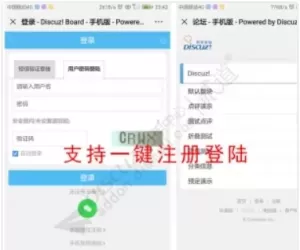 蒲宁微信登陆 3.5.1(pn_wechat)149 人气#Discuz!插件模板
蒲宁微信登陆 3.5.1(pn_wechat)149 人气#Discuz!插件模板![『凹凸曼』切换马甲 商业版V2.3.0(apoyl_vest)[支持X5.0]](https://static.dz-x.net/block/73/73b4967e3ae44559383a24c47ad1da9d.jpg) 『凹凸曼』切换马甲 商业版V2.3.0(apoyl_ve981 人气#Discuz!插件模板
『凹凸曼』切换马甲 商业版V2.3.0(apoyl_ve981 人气#Discuz!插件模板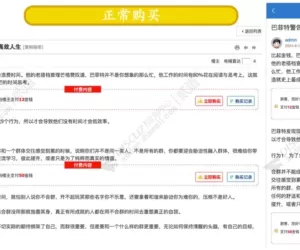 discuz内容付费购买高级版 2.4(zbyun_buyco386 人气#Discuz!插件模板
discuz内容付费购买高级版 2.4(zbyun_buyco386 人气#Discuz!插件模板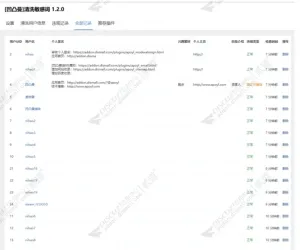 Discuz! 凹凸曼清洗敏感词 商业版V1.2.0(ap102 人气#Discuz!插件模板
Discuz! 凹凸曼清洗敏感词 商业版V1.2.0(ap102 人气#Discuz!插件模板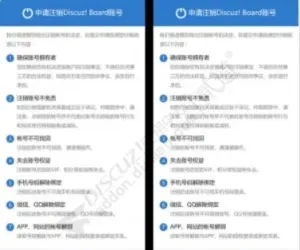 Discuz 注销账号注销用户 1.0(tshuz_logoff102 人气#Discuz!插件模板
Discuz 注销账号注销用户 1.0(tshuz_logoff102 人气#Discuz!插件模板 /1
/1 